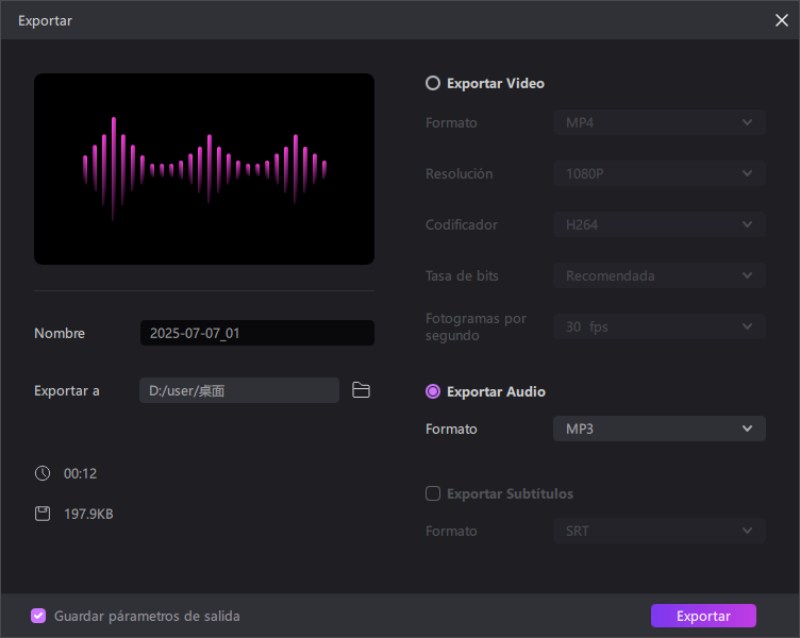La función de clonación de voz de Edimakor AI permite a los usuarios crear locuciones personalizadas y de cualquier tipo de manera sencilla. Ya sea que desees replicar tu propia voz o crear voces únicas para videos y presentaciones, esta guía te llevará paso a paso por el proceso de clonación de voz, desde la configuración hasta la exportación del audio final.
Parte 1. Comenzar con la clonación de voz con IA
Descarga e instala HitPaw Edimakor en tu ordenador. Una vez instalado, inicia el software. Hay 4 secciones principales desde las que puedes acceder a la opción Clonar Voz.
- Primero, desde la interfaz principal, haz clic en Texto a Voz. En la ventana emergente, dirígete a la sección Mi voz, donde encontrarás la opción Clonar Voz.
- Segundo, selecciona Crear un video para ingresar a la interfaz principal de edición. Ve a Audio > Clonación de voz, y luego encontrarás Clonar Voz dentro de la sección Mi voz.
- Tercero, accede a la sección Avatar con IA. Haz clic en Seleccionar voz del avatar, y la opción Clonar Voz aparecerá en la sección Mi voz. Esta opción también está disponible en Foto parlante y Sincronización labial en video.
- Cuarto, en el área Subtítulo>>Traductor de video, no solo puedes generar subtítulos para el video, sino también usar la función de texto a voz y aplicar voces clonadas como doblaje.
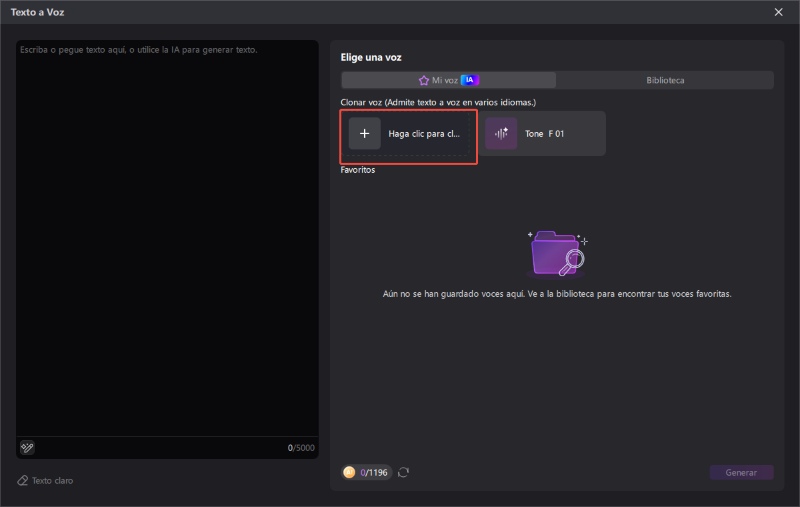
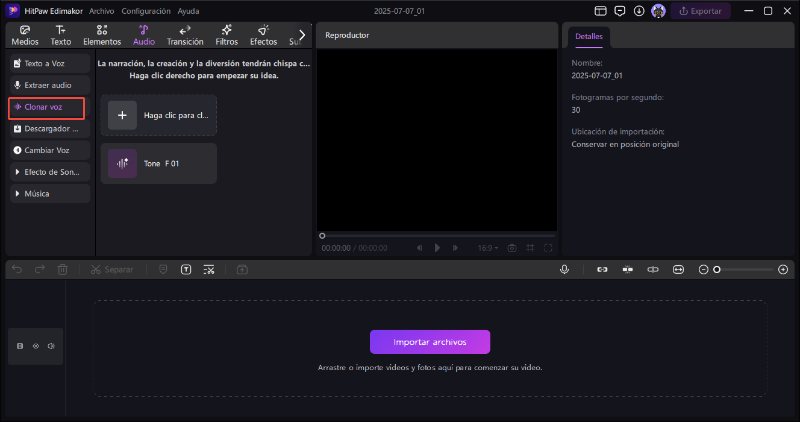
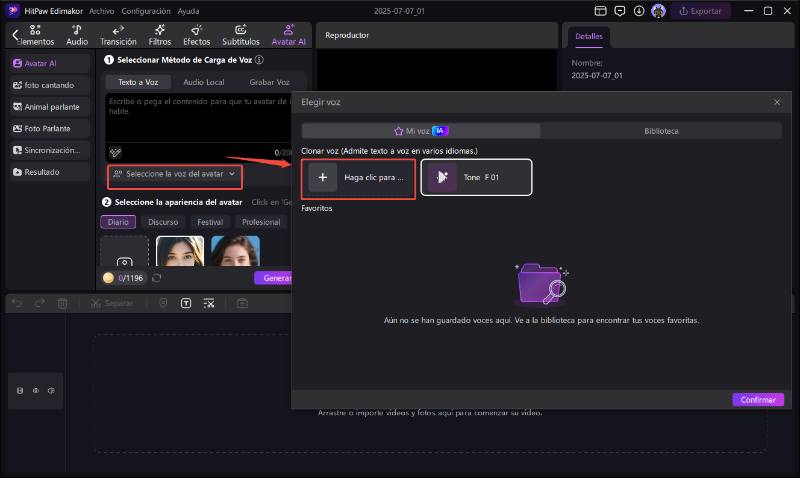
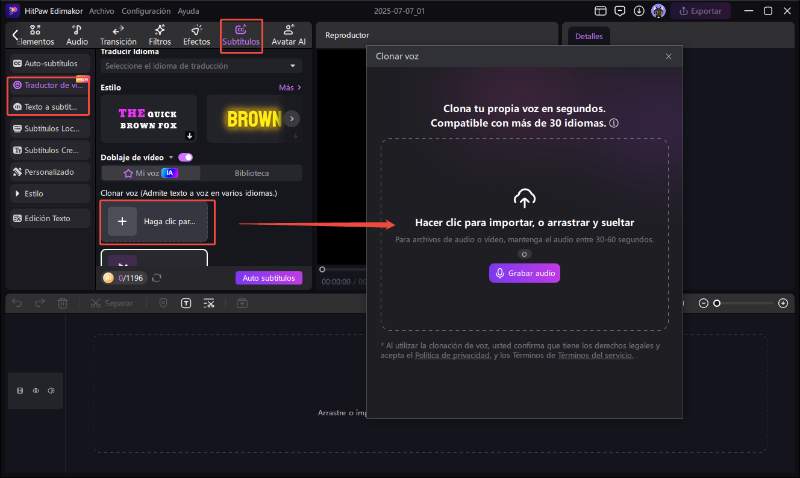
Parte 2. Subir un archivo de audio o grabar la voz
Haz clic en el botón Clonar ahora para comenzar el proceso de clonación. Puedes optar por importar un archivo de audio o grabar tu voz. Para obtener mejores resultados, elige un archivo que tenga entre 10 y 60 segundos de duración.
Importar un archivo de audio: Haz clic en Importar y sube un archivo de video o audio con cualquier voz desde el almacenamiento local de tu dispositivo.
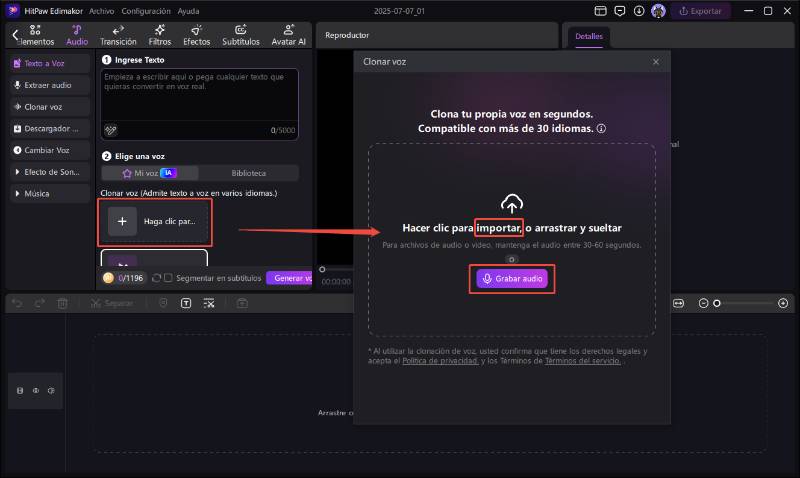
Grabar una voz: Haz clic en Ir a grabar, luego configura tu micrófono y los niveles de volumen. Presiona el botón de grabar y lee en voz alta las oraciones de ejemplo que se te proporcionen. Una vez que termines, detén la grabación para continuar con el proceso.
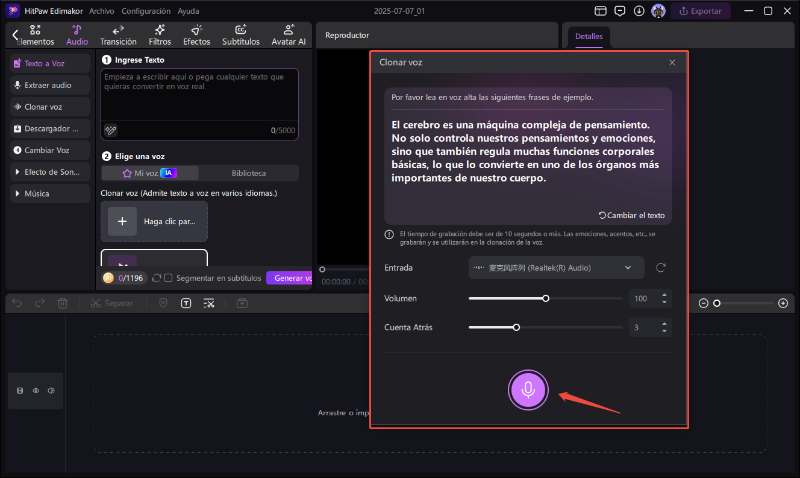
Parte 3. Previsualizar y utilizar la voz clonada
Después de grabar la voz o importar un archivo, Edimakor procesará y generará la voz clonada en pocos segundos.
Previsualizar y aplicar la voz
Una vez generada, haz clic sobre la voz clonada para escucharla. Cambia el nombre de la voz y haz clic en Guardar en tonos. El archivo se guardará en la sección Mi voz - Clonar voz.
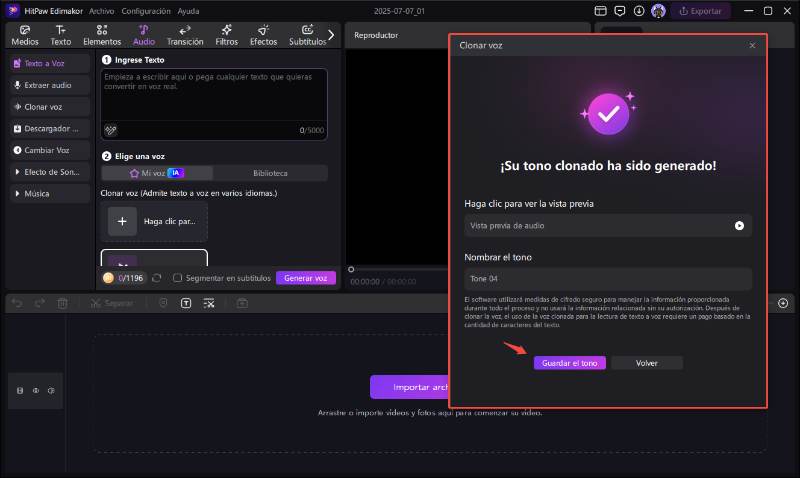
Para utilizar la voz, escribe el texto que deseas convertir en voz. Selecciona la voz clonada y haz clic en Generar. Ya sea para una simple conversión de texto a voz o para TTS en Avatar con IA, el proceso es el mismo.
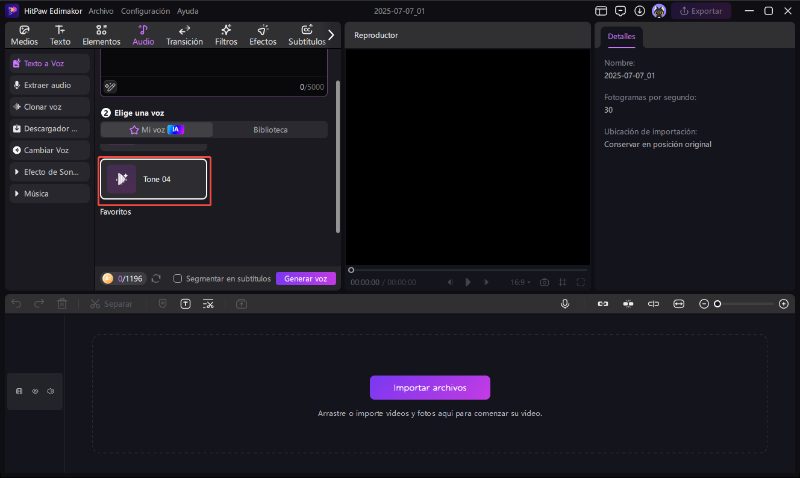
La voz clonada se puede usar como narración para videos o guardarse como un archivo de audio independiente. También puedes combinar el archivo de audio con tu video y realizar más ediciones.
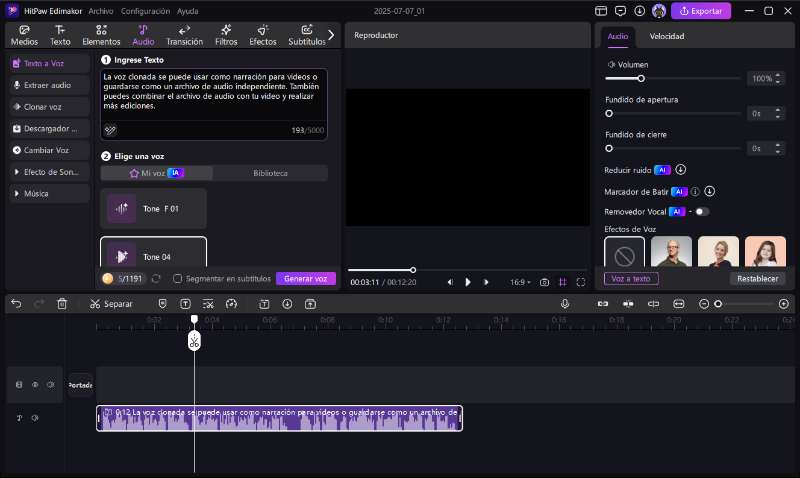
Exportar la voz clonada
Para exportar tu audio, haz clic en Exportar en la esquina superior derecha. Ajusta la configuración en la ventana emergente y guarda el archivo en la ubicación que prefieras.